Mẹo và thủ thuật Chromebook để giúp bạn đa nhiệm tốt hơn
Giá ở dưới cùng của màn hình Chromebook không chỉ để khởi chạy Chrome hoặc ứng dụng Tệp. Google đã đóng gói một số thủ thuật gọn gàng trong giá, có thể được sử dụng để thực hiện đa nhiệm dễ dàng hơn trên Chromebook. Dưới đây là nhiều cách mà bạn có thể sử dụng giá để nâng cao trải nghiệm Chrome OS của mình.
1. Tùy chỉnh vị trí của giá của bạn
Theo mặc định trên Chrome OS, giá nằm ở cuối màn hình. Bạn có thể thay đổi vị trí của nó sang trái hoặc phải để giải phóng dung lượng ở phía dưới. Vì hầu hết các trang web cuộn theo chiều dọc, việc xóa giá sách từ dưới cùng mang lại cho bạn nhiều bất động sản hơn để có cái nhìn tốt hơn về các trang web. Ảnh chụp màn hình cũng sẽ bao gồm nhiều khu vực hơn. Vì vậy, làm thế nào để bạn thay đổi vị trí của kệ? Thật dễ dàng.
Nhấp chuột phải vào vùng trống trong giá và bạn sẽ thấy menu bật lên. Trong trình đơn bật lên, chọn 'Vị trí Kệ' và thay đổi nó sang trái hoặc sang phải, tùy theo bạn thích.
Bạn cũng có thể làm cho kệ vô hình bằng cách nhấp vào tùy chọn 'Tự động ẩn giá' trong trình đơn bật lên từ ảnh chụp màn hình ở trên. Giá sẽ tự động biến mất và sẽ chỉ xuất hiện khi bạn di chuột vào vị trí của giá.
2. Thêm ứng dụng và trang web vào giá
Bạn có bao giờ muốn rằng bạn đã có Whatsapp, Facebook hoặc Gmail làm biểu tượng trên dock của bạn, thay vì phải nhập chúng vào thanh địa chỉ? Vâng, kệ cho phép bạn có một cú nhấp chuột truy cập vào tất cả các trang web yêu thích của bạn. Bạn có thể thêm tất cả các loại trang web và ứng dụng vào giá Chrome OS, để có thể truy cập chúng chỉ với một cú nhấp chuột. Chúng ta hãy xem cách -
Giả sử bạn muốn Whatsapp Web xuất hiện như một biểu tượng trên dock của bạn.
1) Truy cập web.whatsapp.com bằng Chrome.
2) Khi bạn ở đó, hãy nhấp vào ba dấu chấm dọc ở trên cùng bên phải của trình duyệt Chrome.
3) Trong trình đơn bật lên, hãy chuyển đến ' Công cụ khác ' và chọn ' Thêm vào giá '.
Mẹo CHUYÊN NGHIỆP: Nếu vấn đề xảy ra với máy tính của bạn hoặc máy tính xách tay / máy tính xách tay, bạn nên thử sử dụng phần mềm Reimage Plus có thể quét các kho lưu trữ và thay thế các tệp bị hỏng và bị thiếu. Điều này làm việc trong hầu hết các trường hợp, nơi vấn đề được bắt nguồn do một tham nhũng hệ thống. Bạn có thể tải xuống Reimage Plus bằng cách nhấp vào đâyCửa sổ bật lên này sẽ xuất hiện, yêu cầu bạn xác nhận.
Như bạn có thể thấy, cửa sổ bật lên sẽ hỏi bạn xem bạn có muốn 'Mở làm cửa sổ' hay không. Điều này có nghĩa là bạn có thể có Whatsapp hoặc bất kỳ ứng dụng nào khác (như Facebook, Lịch hoặc thậm chí Youtube) mở dưới dạng cửa sổ riêng biệt. Điều này vô cùng hữu ích cho việc đa nhiệm, khi bạn có thể điều hướng giữa các ứng dụng khác nhau bằng cách sử dụng phím tắt hoặc phím tắt Alt + Tab.
Nếu bạn bỏ chọn 'Mở dưới dạng cửa sổ', thì trang web sẽ mở bình thường dưới dạng tab mới trong Chrome, điều này có thể làm lộn xộn các tab của bạn và làm cho việc chuyển đổi thoải mái giữa các ứng dụng khác nhau trở nên khó khăn. Đối với các ứng dụng như Whatsapp, Facebook và Lịch Google, tôi khuyên bạn nên mở chúng dưới dạng các cửa sổ riêng biệt, vì chúng giúp dễ dàng tách biệt công việc trên máy tính để bàn Chrome của bạn.
Nếu bạn bỏ chọn 'Mở dưới dạng cửa sổ' trước đó và bây giờ muốn một ứng dụng mở dưới dạng cửa sổ (hoặc theo cách khác), bạn có thể thay đổi cài đặt đó trực tiếp từ chính thanh dock.
Nhấp chuột phải (/ chạm đúp vào bàn di chuột) vào biểu tượng ứng dụng trong thanh công cụ và chọn / bỏ chọn 'Mở dưới dạng cửa sổ'.
Khi bạn có nhiều ứng dụng đang mở trong các cửa sổ khác nhau, bạn cũng có thể cuộn xuống bằng ba ngón tay trên bàn di chuột để xem bản xem trước trực tiếp của tất cả chúng trên cùng một màn hình.
Do đó, việc lắp các ứng dụng vào giá và mở chúng trong các cửa sổ riêng biệt là điều tuyệt vời cho việc đa nhiệm trên Chromebook. Để biết danh sách phím tắt tuyệt vời trên Chrome OS, hãy nhấp vào đây .
Mẹo CHUYÊN NGHIỆP: Nếu vấn đề xảy ra với máy tính của bạn hoặc máy tính xách tay / máy tính xách tay, bạn nên thử sử dụng phần mềm Reimage Plus có thể quét các kho lưu trữ và thay thế các tệp bị hỏng và bị thiếu. Điều này làm việc trong hầu hết các trường hợp, nơi vấn đề được bắt nguồn do một tham nhũng hệ thống. Bạn có thể tải xuống Reimage Plus bằng cách nhấp vào đây
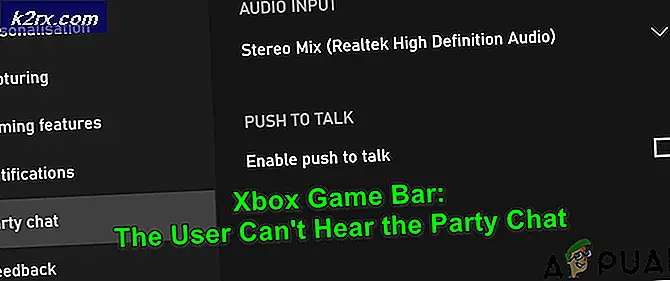



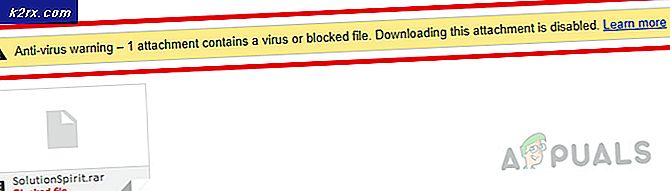


![[Khắc phục] Mã lỗi Xbox One 0X80070BFA](http://k2rx.com/img/106516/fix-xbox-one-error-code-0x80070bfa-106516.png)